
Оглавление:
- Автор John Day [email protected].
- Public 2024-01-30 11:48.
- Последнее изменение 2025-01-23 15:04.

В этом руководстве мы собираемся запустить пример мигающего светодиода на WeMos ESP8266.
Шаг 1. Требования
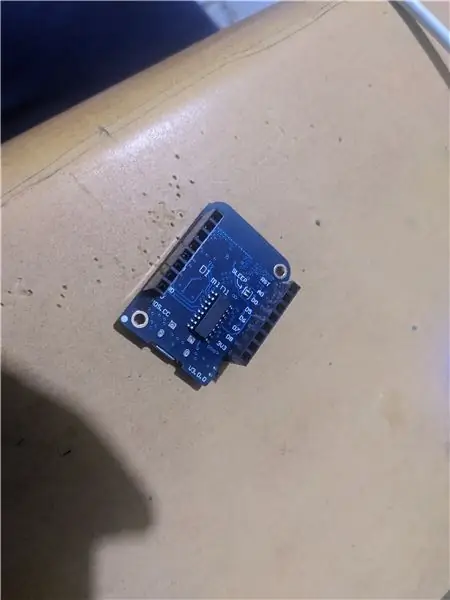
1. Esp 8266
2. USB-кабель.
Шаг 2. Обновите драйвер в диспетчере устройств
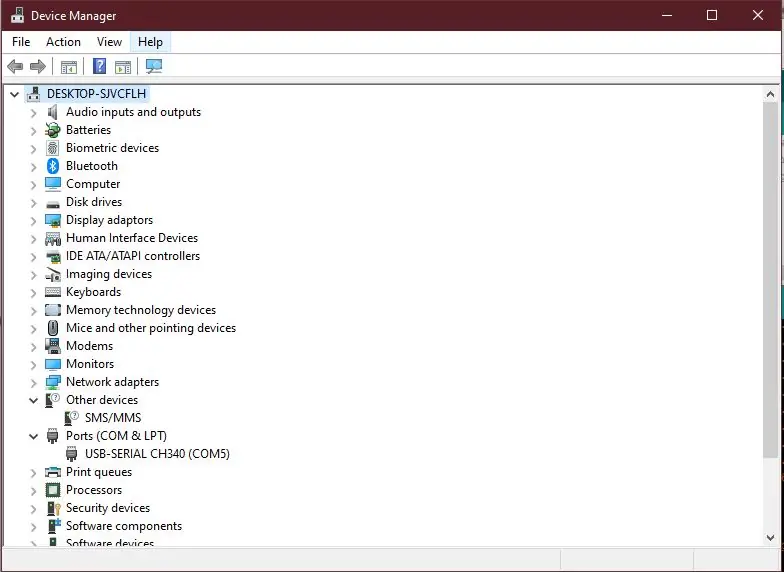
После подключения откройте диспетчер устройств из меню «Пуск» и на других устройствах выберите устройство USB с предупреждающим тегом (желтый), щелкните его правой кнопкой мыши и выберите «Обновить драйвер».
Шаг 3. Добавьте URL-адрес платы в меню настроек Arduino
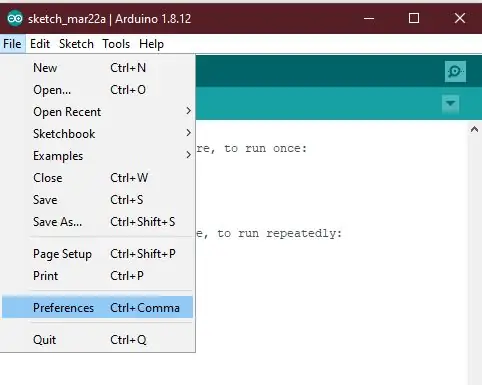
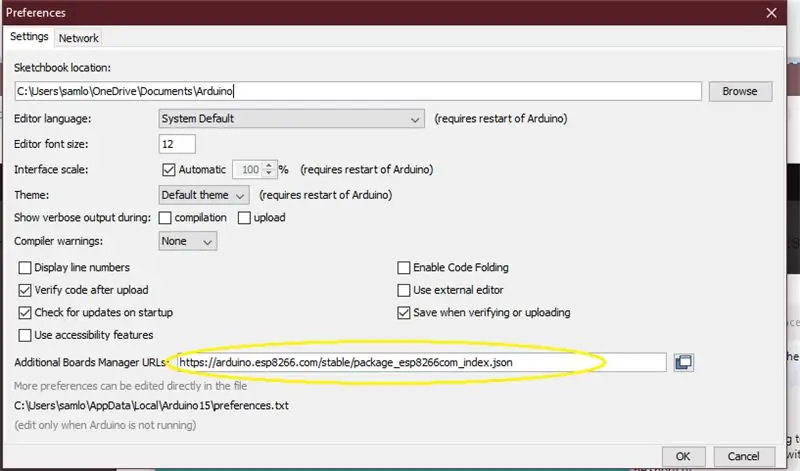
В среде Arduino IDE в меню файлов выберите настройки и отредактируйте URL-адрес менеджера дополнительных досок. вы можете найти URL-адрес по следующему URL-адресу:
Шаг 4. Добавьте поддержку ESP 8266 в Boards Manager
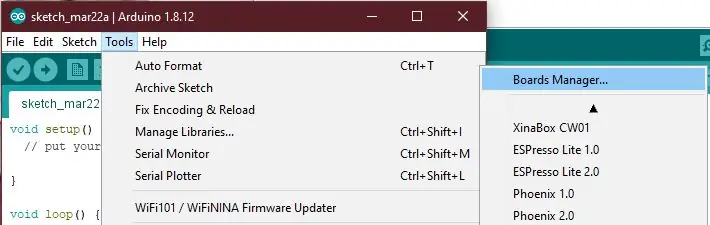
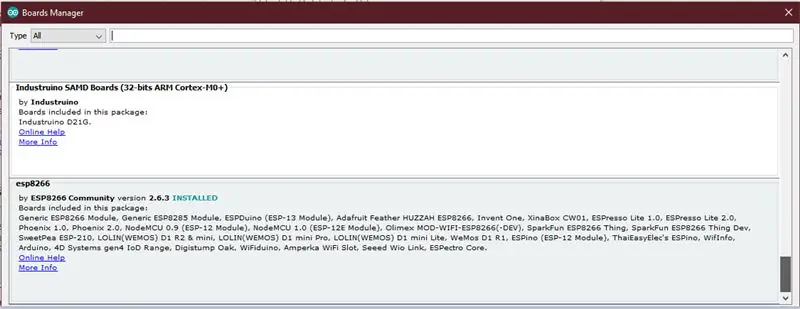
В меню «Инструменты» выберите подменю «Доски» и в нем выберите «Диспетчер досок». Прокрутите вниз в окне Board Manager, выберите ESP 8266 и нажмите на установку.
Шаг 5: Выберите порт и плату
Рекомендуемые:
Начало работы с Python для ESP8266 и ESP32: 6 шагов

Начало работы с Python для ESP8266 и ESP32: основа ESP8266 и его младший старший брат ESP32 - это недорогие микрочипы Wi-Fi с полным стеком TCP / IP и возможностями микроконтроллера. Чип ESP8266 впервые привлек внимание сообщества производителей еще в 2014 году. С тех пор низкая цена (
Начало работы с NodeMCU ESP8266 в среде Arduino IDE: 6 шагов

Начало работы с NodeMCU ESP8266 на Arduino IDE: Обзор В этом руководстве вы узнаете, как использовать NodeMCU в Arduino IDE. Что вы узнаете Общая информация о NodeMCU Как установить платы на основе ESP8266 в Arduino IDE Как запрограммировать NodeMCU на Arduino IDE использовал
Начало работы с MicroPython на ESP8266: 10 шагов (с изображениями)

Начало работы с MicroPython на ESP8266: хотите ли вы другой способ программирования плат на основе ESP8266, а не обычный метод с использованием Arduino IDE вместе с языком программирования C / C ++? В этом руководстве мы узнаем, кто настраивает и контролирует ESP8266 плата с использованием MicroPython.BUIL
Начало работы с Arduino и ESP8266: 11 шагов

Начало работы с Arduino и ESP8266: ESP8266 может использоваться как независимый микроконтроллер со встроенным Wi-Fi и двумя контактами GPIO или может использоваться с другим микроконтроллером через последовательную связь, чтобы обеспечить возможность подключения к микроконтроллеру по Wi-Fi. Его можно использовать для создания Интернета вещей
ESP32 со встроенным OLED (WEMOS / Lolin) - начало работы в стиле Arduino: 4 шага

ESP32 со встроенным OLED (WEMOS / Lolin) - начало работы в стиле Arduino: если вы похожи на меня, вы ухватитесь за возможность получить в свои руки новейшие и лучшие ESP8266 и т. Д … и опробовать их. ESP32 ничем не отличается, но я обнаружил, что там еще не так много документации
